怎么更改驱动精灵的备份路径,很多朋友还不知道,驱动精灵不仅可以在线下载和升级驱动程序,而且还可以提前备份驱动程序并将其放在指定的文件夹中,以便我们在需要时可以快速解压并安装。如何更改驱动精灵的备份路径:在驱动精灵中点击打开驱动备份和还原窗口,点击修改文件路径按钮,找到文件备份驱动的路径属性,通过改变这个路径完成设置。
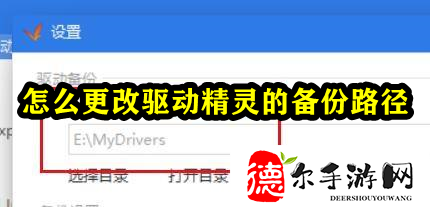
怎么更改驱动精灵的备份路径
第一步:首先我们在驱动向导中点击打开驱动备份和恢复窗口。

第二步:此时,我们可以点击修改文件路径按钮。

步骤3:因此,我们可以在这里看到文件备份驱动的路径属性。
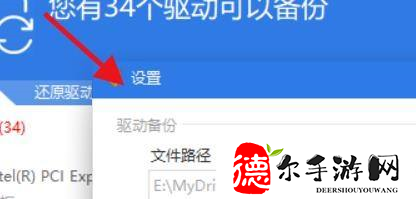
第四步:这时候通过改变这个路径就可以完成设置了。
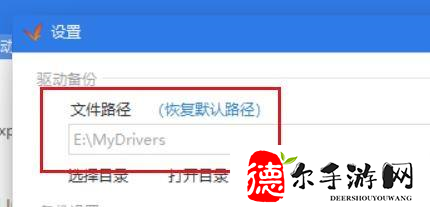
怎么更改驱动精灵的备份路径,以上就是本文为您收集整理的怎么更改驱动精灵的备份路径最新内容,希望能帮到您!更多相关内容欢迎关注。






